Wix フォトアルバム:プリント可能なサイズを確認する
1分
重要:
Wix フォトアルバムストアは、一部のユーザー様のみご利用いただけます。2023年2月以降、サイトに Wix フォトアルバムストアを追加することはできなくなりました。代わりに、サイトに Wix ストアを追加して、Printful に接続することで、写真を販売することができます。
Wix フォトアルバムショップで画像を販売すると、顧客に様々なサイズのプリントを提供することができます。これらのサイズはアルバムショップで確認できます。
プリント可能なサイズを確認する方法:
- サイトダッシュボードのフォトアルバムにアクセスします。
- 左側の「アルバムショップ」タブをクリックします。
- 「価格設定」をクリックします。
- 該当する商品横の「編集」をクリックします。

ヒント:
利益率を調整したり、価格の端数処理を行うこともできます。設定が完了したら、「保存」をクリックしてください。
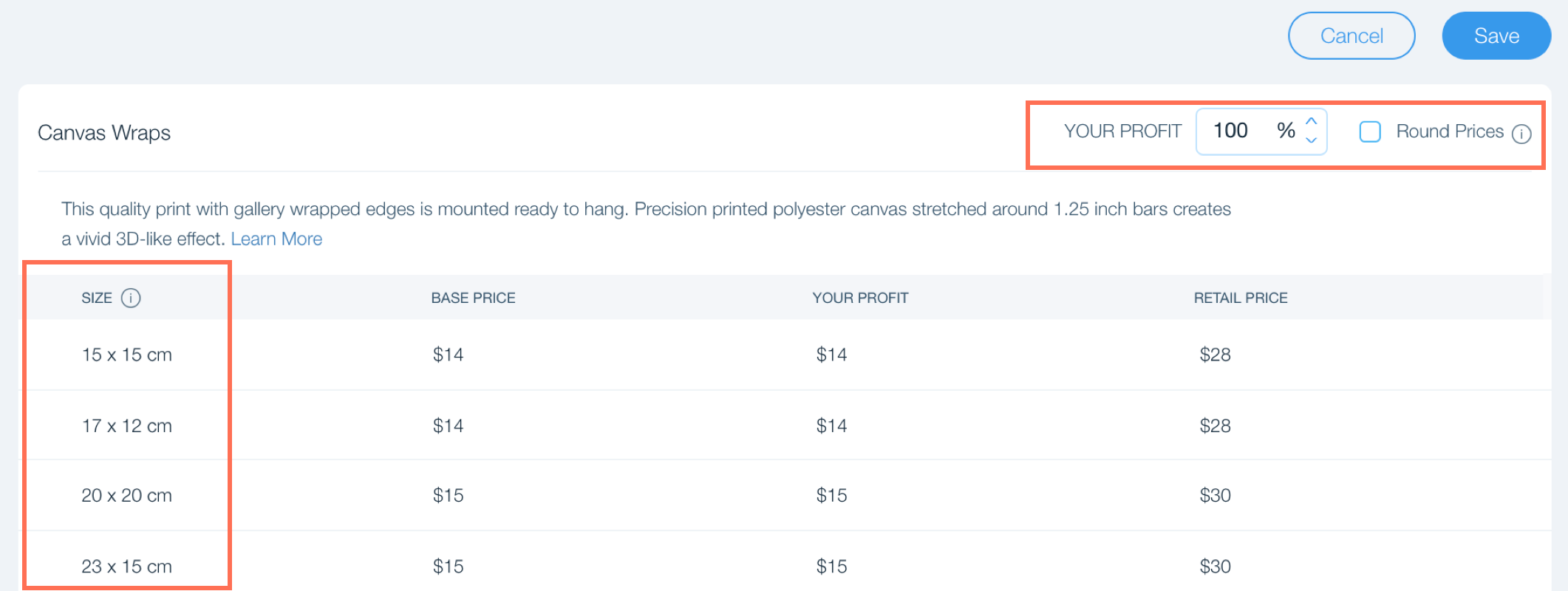
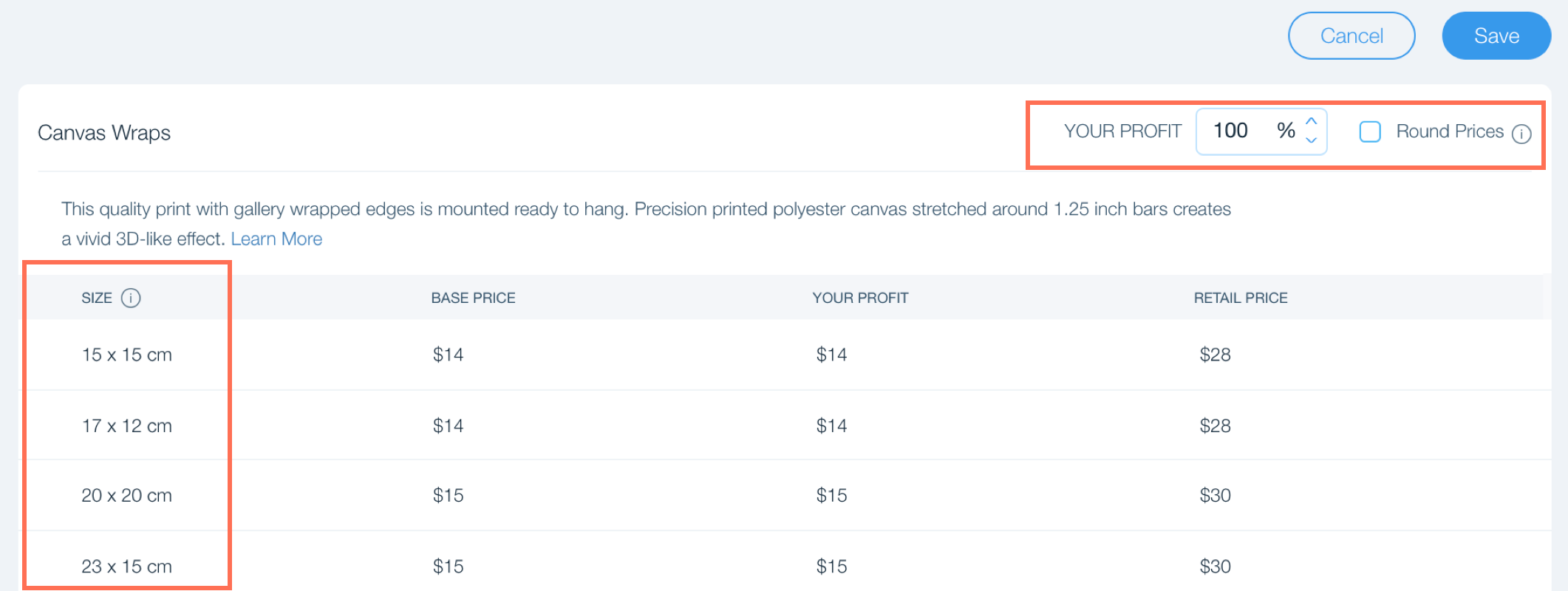
注意:
- 利用可能なプリントサイズは、オリジナルファイルのサイズ(オリジナルファイルが大きければ大きいほど、利用可能なサイズは多くなります)と、顧客の所在地で異なります。
- アルバムショップの設定時に、提供するプリントサイズを確認・選択することができます。

